Xoá bộ nhớ Cache trên điện thoại lâu nay không chỉ biết tới là thủ thuật hỗ trợ dọn dẹp bộ nhớ mà còn igúp người dùng có thể tối ưu lại các dữ liệu trên thiết bị. Và cách xoá bộ nhớ Cache trên iPhone, iPad dưới đây, 9Mobi.vn sẽ hướng dẫn các bạn những cách để thực hiện điều này.
- Xóa cache hệ thống trên Oppo Neo 5
- Cách xóa lịch sử duyệt web trên iPhone, iPad
- Cách xóa lịch sử Youtube trên điện thoại
- Xóa ảnh trên iPhone 1 hoặc nhiều ảnh
- Hướng dẫn xoá cache hệ thống bằng ES File Explorer trên Android
Tối ưu dữ liệu iPhone, iPad là cách giúp người dùng thiết bị iOS có thể giải quyết rất nhiều vấn đề liên quan tới bộ nhớ thiết bị như quá tải, dư thừa...., và một trong những cách giúp bạn có thể tối ưu dung lượng iCloud cho iPhone, iPad tốt nhất đó chính là thực hiện việc xóa bộ nhớ cache trên iPhone hoặc iPad.

Hướng dẫn xóa bộ nhớ cache trên iPhone hoặc iPad
Để có thể thực hiện cách xoá bộ nhớ Cache cho iPhone, iPad chúng ta có các cách như sau:
1. Xoá bộ nhớ Cache trên iPhone, iPad ứng dụng Safari
Safari là trình duyệt mặc định trên các thiết bị iPhone, iPad việc thực hiện các bước xoá bộ nhớ Cache trên iPhone với ứng dụng này còn hỗ trợ bạn có thể tăng tốc quá trình duyệt web trên thiết bị nữa đấy, và cách thực hiện như sau:
Các bạn truy cập vào ứng dụng Cài đặt (Settings) từ màn hình chính thiết bị, tại đây chúng ta tìm kiếm và ấn chọn mục ứng dụng Safari.
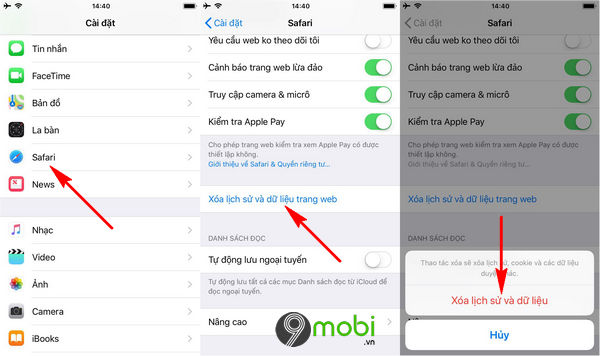
Tại đây các bạn sẽ tìm và chọn tính năng Xoá lịch sử và Dữ liệu web (Clear History & Data), và lựa chọn xác nhận Xoá lịch sử và Dữ liệu web 1 lần nữa như hình trên.
2. Xoá, làm sạch dữ liệu ứng dụng không dùng tới
Có khá nhiều các ứng dụng được cài đặt trên iPhone, iPad đây cũng là nguyên nhân khiến bộ nhớ thiết bị của bạn nhanh chóng, cách xoá bộ nhớ cache trên iPhone, iPad sẽ giúp bạn thực hiện điều này.
Bước 1: Các bạn truy cập vào ứng dụng Cài đặt (Settings), sau đó chọn mục Cài đặt chung (General).
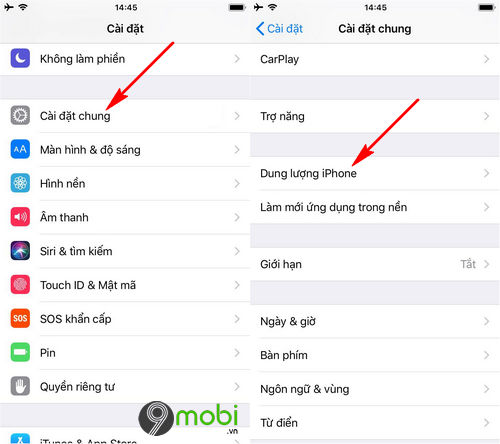
Để có thể làm sạch dữ liệu ứng dụng, xoá bộ nhớ Cache trên iPhone, iPad các bạn tìm kiếm và ấn chọn mụ Dung lượng iPhone (Storage & iCloud Usage).
Bước 2: Hệ thống sẽ thống kê toàn bộ các ứng dụng đã được bạn tải và cài trên thiết bị, lựa chọn vào một ứng dụng bất kỳ mà bạn ít sử dụng hoặc không dùng tới.
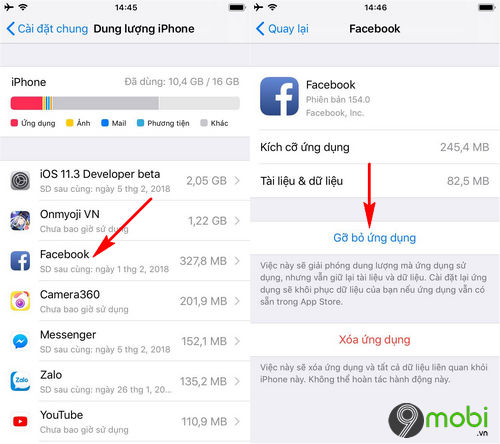
Với các ứng dụng ít sử dụng hoặc không sử dụng này, các bạn có thể lựa chọn mục Gỡ bỏ ứng dụng, nhưng vẫn dữ liệu cần thiết để bạn có thể tải về và tiếp tục sử dụng. Hoặc ấn chọn Xoá ứng dụng để xoá hoàn toàn ứng dụng này ra khỏi thiết bị.
3. Sử dụng các công cụ hỗ trợ làm sạch thiết bị
Hiện nay có khá nhiều các công cụ hỗ trợ bạn có thể thực hiện việc xoá bộ nhớ cache trên iPhone, iPad với các dữ liệu cũ, dư thừa hoặc rác trên iPhone, iPad nhanh chóng và an toàn.
Các bạn có thể tải về công cụ PhoneClean tại đây: Download PhoneClean.
Với công cụ này, các bạn chỉ cần thực hiện kết nối iPhone với máy tính, sau đó khởi động công cụ PhoneClean lên như hình dưới.
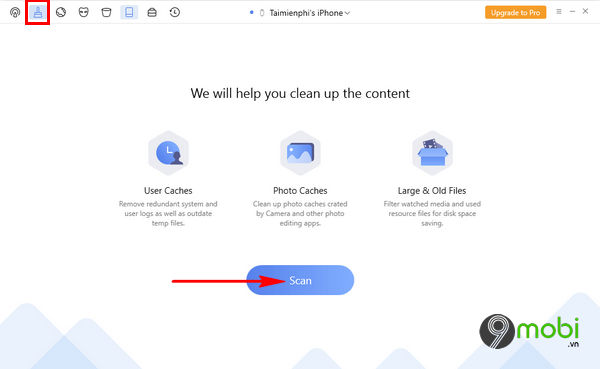
Lúc này các bạn chỉ việc ấn chọn biểu tượng Chiếc chổi ở góc trên màn hình và lựa chọn Scan hệ thống sẽ tự động tiến hành quét và xoá bộ nhớ Cache trên iPhone, iPad cũng như các dữ liệu rác không cần thiết ảnh hưởng tới quá trình lưu trữ của thiết bị này.
4. Khởi động lại thiết bị
Đây là cách cuối cùng giúp bạn có thể dễ dàng xoá bộ nhớ Cache trên iPhone, iPad của mình đó chính là việc khởi động lại thiết bị sau một thời gian dài sử dụng. Khởi động lại iPhone, iPad là một cách tốt giúp bạn làm sạch bộ nhớ và đảm bảo rằng các ứng dụng quan trọng có đủ bộ nhớ để sử dụng cũng như hạn chế tối đa quá trình xung đột dữ liệu giữa các ứng dụng gây nên.
Như vậy chúng ta đã vừa cùng nhau đi tìm hiểu về các cách giúp bạn có thể xoá bộ nhớ cache trên iPhone, iPad mà mình đang sử dụng, giúp bạn có thể tối ưu bộ nhớ thiết bị cũng như nâng cao khả năng lưu trữ trên chiếc điện thoại của mình.
https://9mobi.vn/cach-xoa-bo-nho-cache-tren-iphone-hoac-ipad-22400n.aspx
Trong trường hợp bạn muốn làm sạch thiết bị của mình mà không cần quan tâm tới các dữ liệu cũ ở trên iPhone, chúng ta có thể lựa chọn sử dụng cách reset iPhone của mình, cách reset iPhone này sẽ giúp bạn có thể đưa thiết bị trở về trạng thái mới xuất xưởng, trạng thái như máy mới để bạn tiếp tục sử dụng một cách tốt nhất.